最近使用中のiPhone 11 ProをiOS 15にアップデートしてみたが、毎回失敗する。どうして私のiPhoneはアップデートできないの?誰か教えてくれる?
アップデートしている間にエラー発生してから、最後の瞬間に失敗するまで、iOS 15にアップデートできない問題は一般的になっている。多くの方は新しいiOSバージョンにアップデートするには数回クリックすれば良いと思われているが、実際は思ったより難しい。ユーザーがアップデートするにはいくつか基本の要件を満たさないといけない。
今日、iPhoneがアップデートまた復元できない理由について詳しく説明したいと思う。さらに、こういった問題を解決する良い方法を見つける。では、始めましょう!
パート1:予備検査
「iPhoneがiOS 15にアップデートできない」を決める前に、予備検査の方法をいくつか紹介させていただく。これらの重要方法でチェックして、問題が発生する原因は小さなミスではないことを確認する。
デバイスの互換性をチェック
新しいiOS 15はiPhone 6s及びその後の機種に対応するので、iPhone 6をお持ちでしたら、最新のバージョンにアップデートすると、自動的に失敗となる。
iOS 15はこれらのデバイスに対応する
- iPhone 13
- iPhone 13 mini
- iPhone 13 Pro
- iPhone 13 Pro Max
- iPhone 12
- iPhone 12 Pro
- iPhone 12 Pro Max
- iPhone 11
- iPhone 11 Pro
- iPhone 11 Pro Max
- iPhone XS
- iPhone XS Max
- iPhone XR
- iPhone X
- iPhone 8
- iPhone 8 Plus
- iPhone 7
- iPhone 7 Plus
- iPhone 6s
- iPhone 6s Plus
- iPhone SE (第一代)
- iPhone SE (第二代)
- iPod touch (第七代)
アップデートに十分なストレージがあるかどうかご確認ください
一般的に、ユーザーたちが「どうして私のiPhoneがアップデートできないの」と聞く場合、自分のiPhoneがアップデートの基本条件を満たしているかどうかを確認しない。もしお使いのiPhoneのストレージが足りないと、明らかにアップデートできない。
アップデートをダウンロードしてインストールするには、デバイスに少なくとも2GBの空きストレージが必要。
インターネット状況を確認
インターネットが遅い時、アップデートプロセスが失敗し続けることもある。インターネットが切断されると、インターネット接続できないため、デバイスがプロセスを中止する。
アップデートするには、iPhoneを安全かつ快速なWi-Fiネットワークに繋いでみよう!
iPhoneが充電されていない
アップデート中にデバイスが大量の電力が必要。バッテリ残量が少なく、アップデートできない。そのため、充電しながらアップデートすることを勧められる。
パート2:iOS 15にアップデートできない時の最良解決方法
お使いのiPhoneがiOS 15にアップデートできない、またアップデート中にフリーズして、Appleロゴで固まった等。こういう時は、とてもがっかりするでしょう。しかし、今iOS関連の問題を解決する最良方法がある。我々は「iOSシステム修復」というアプリをおすすめする。このシステム修復ツールはiPhoneアップデートする全ての問題を解決できるし、システム修復した後にiOS 15にアップデートできる。
プログラムをPCやMacにインストールして、極簡単なプロセスに従うだけでシステム修復できる。
ステップ1、このプログラムを起動し、USBケーブルでコンピューターとデバイスを接続する。メイン画面から「標準モード」を選択する。

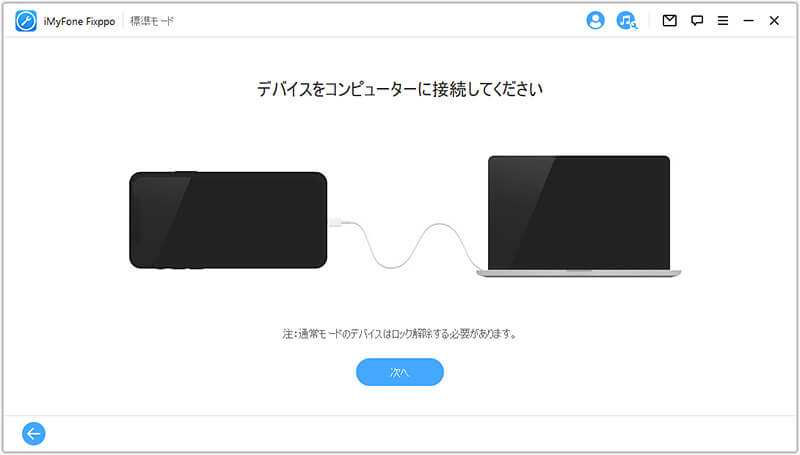
ステップ2、iOSのファームウェアをダウンロードする必要がある。ご希望のiOSバージョンをダウンロードできる。「ダウンロード」ボタンをクリックして、オンラインでダウンロード開始できる。

ステップ3、ファームウェアファイルがダウンロードされたら、「開始」ボタンをクリックする。これで、プログラムがiOSシステム修復を開始して、最新のiOSにアップデートできる。

ステップ4、プロセス全体に数分かかるので、デバイスを接続したままにしてください。システム修復後、ご利用のデバイスのiOSは最新状態になる。

パート3:ご使用のiPhoneがiOS 15にアップデートできない問題を解決できる他の方法
他もご使用のiPhoneがiOS 15にアップデートできない問題を解決できるいくつかの方法がある。
ヒント1、iPhoneを再起動する
iPhone 7がアップデートもしくは復元できなかったら、一番簡単な解決方法はデバイスを再起動することである。しかし、一部のアプリに不具合があるとか、アップデートを中止する一時的な問題が起こるかもしれない。
iPhone X及びその後の機種は電源オフスライダが表示されるまで音量ボタンまたはサイドボタンを押し続ける。iPhone 6からiPhone 8シリーズは、電源オフスライダが表示されるまでサイドボタンを押し続ける。
ヒント2、iPhoneのストレージを管理する
上記で述べた通り、メモリ不足もiPhoneをアップデートできない原因の一つである。そこで、ストレージを管理し、不要なファイルやアプリ等一部削除する必要がある。まず、デバイスストレージの大部分を占めているアプリやデータをご確認ください。
「設定」を開いて、「一般」設定にはいる。「iPhoneストレージ」オプションをタプして、デバイスストレージ不足の原因が分かる。

次、大きいサイズのファイルを削除するか、クラウドに移動してください。また、一部のアプリを一時的に削除して、iPhoneがアップデートされたら、最インストールしましょう。
ヒント3、ネットワーク設定をリセットする
ネットワークがアップデートを台無しにした場合、ネットワーク設定をリセットすることで、修復することができる。iPhoneをiOS 15にアップデートされない場合、事態はすぐに深刻化することがある。そこで、不適切なネットワーク設定を初期化に復元して、アップデートを妨げる設定がないようにしたほうがよい。
- 「設定」を開いて、「一般」設定をタプし、下にスクロールして、「リセット」から「ネットワーク設定をリセット」を選択する。

- リセットを求められるとき、パスワードを入力してください。そして、デバイスを再起動する。
再起動してから、再度アップデートして、問題解決したかどうかをご確認ください。
ヒント4、OTAでiOS 15にアップデートできない場合、iTunesでアップデートしてみましょう
OTAで毎回アップデートに失敗する場合、iTunesを試してみましょう。iTunesでご使用のiPhoneをアップデートすると、アップデートできない問題はなくなる。しかも、アップデートには手間がかからない。
- iPhoneをiTunesがインストールされたコンピュータに接続して、iTunesを起動し、iPhoneが「このコンピュータが信頼しますか」と表示されると、「はい」をクリックして、iTunesを同期させる。
- iPhoneを選択して、「概要」タブをクリックする。「アップデートを確認」を選択して、iTunesがiOS 15のアップデートを検知できるまで待つ。

- アップデート情報が現れたら、「ダウンロードして更新」オプションをクリックして、パスワードを入力してからアップデートをご確認ください。
アップデートのインストール準備が整えると、iTunesからiPhoneをアップデートするための指示が画面に表示される。
ヒント5、iPhoneを工場出荷時の状態に初期化する
使える方法を全部使っても、iPhoneにアップデートがインストールされない場合、iPhoneを工場出荷時の状態に初期化する必要がある。最終手段としてデバイスを完全に消去し、復元後にデバイスにあったデータを復元できる。
下記手順でリセットしましょう。
「設定」>「一般」> 「リセット」>「すべてのコンテンツと設定を消去」を選択する。必要に応じて、パスワードを入力して、リセットをご確認ください。

それで、デバイスが再起動されるはず。iPhoneを最初からセットアップできる。そして、再度iOS 15にアップデートしてみてください。
まとめ
今、「iPhoneはiOS 15にアップデードできない?」の答えがわかる。まず、ヒントでアップデートと復元問題を解決してみましょう。解決できない場合、「iOSシステム修復」を使って、ご使用のiPhoneで問題が発生したらすぐ解決しましょう。


